A DVD-fájlok csak DVD-lejátszókon játszhatók le? Mit tud a DVD fájlokról? Mi van, ha filmet vagy dokumentumfilmet szeretne nézni Android-eszközökön, beleértve az Android telefont és az Android táblagépet? Lehet, hogy konvertálnia kell a DVD-fájlokat Android formátumokba. Itt bemutatunk két könnyen használható megoldást az Ön számára.

Mielőtt megosztanánk a hasznos módszereket, először többet kell tudnunk a DVD fájlokról. Bármilyen DVD-fájlt archiválhatunk ISO formátumban, az eredeti eredeti digitális másolataként. A DVD-fájl tartalmazhat számítógépes adatokat, hangot vagy videót több sávval. Az ISO fájl egyetlen fájl, amely CD-t, DVD-t vagy Blu-ray-t tartalmaz. Az ISO kép nem videofájl, ezért közvetlenül az Androidon nem játszhatja le.
Az Android készülékek általában nem támogatják a DVD-fájlokat. Ha szeretné élvezni a DVD-filmet Android telefonján, konvertálhatja a DVD fájlokat az Android készülékkel kompatibilis video formátumba. Használd ISO konverter Android.
Aiseesoft Video Converter Ultimate az a hatékony szoftver, amellyel DVD-fájlokat konvertálhat videofájlokká 1000 és több formátumban. Könnyedén konvertálhatja a DVD fájlokat különféle formátumokba.
Lépés 1. Töltse le és telepítse az Aiseesoft Video Converter Ultimate szoftvert. Indítsa el ezt a programot a számítógépén.

Lépés 2. Kattintson az eszközsáv "Lemez betöltése" gombra. Válasszon egyet a betöltési módok közül, és kattintson az "OK" gombra a DVD-program betöltéséhez ehhez a programhoz. A DVD fájl megjelenik a bal oldali panelen.
Lépés 3. Kattintson a "Profil" elemre, és válasszon egy videoformátumot, például MP4 az Android telefonjára vagy táblagépére. Ezután kattintson a "Tallózás" gombra, és határozza meg a kimeneti mappát, ahova a konvertált videó mentésre kerül.
Kiválaszthatja a kívánt kimeneti formátumot konvertálni Androidra.

Lépés 4. Ha javítani akarja a fájl minőségét, növelheti a felbontást, optimalizálhatja a fényerőt és a kontrasztot, eltávolíthatja a videozajt és csökkentheti a videó remegését. Kattintson az "Alkalmaz" gombra a videó felbontásának javításához.

Ha a 2D videót 3D-re kívánja konvertálni, akkor kattintson a "3D" gombra a 3D beállítások testreszabásához.

A videofelvételt kivághatja, és válassza a Zoom módot "Letterbox", "Center", "Pan and Scan" vagy "Full" lehetőséggel a kívánt terület rögzítéséhez.

Az effektusokat a hangerő, a fényerő, a kontraszt, a telítettség és az árnyalat beállításával is megváltoztathatja.

A vízhez saját vízjelet is hozzáadhat. Kattintson a "Vízjel" elemre, és adjon szöveget a videofájlokhoz.

Lépés 5. A beállítások elvégzése után kattintson a "Konvertálás" gombra. Várjon néhány másodpercet, a videó konvertálása sikeres lesz.

Lépés 6. Itt az ideje, hogy USB-kábellel továbbítsa a videót az Android-eszközről a számítógépre. A videót Wi-Fi-n keresztül is átviheti. Ezután csak élvezze a videóját Android-eszközén.
A DVD-fájlok videóba konvertálása mellett DVD-lejátszót vagy ISO-lejátszót is megtalálhat Androidra. Különböző DVD-lejátszók vannak az Android számára, például MoboPlayer, MX Player Androidra, UPlayer, Video Player All Format, és más videolejátszó Androidra.
Itt szeretnénk megosztani, hogyan kell lejátszani DVD-t Android-eszközökön az MX Player for Android készülékkel.
Az első dolog, amit meg kell tennie, az, hogy DVD-fájlokat továbbít az Android telefonjára. A DVD-fájlt USB-kábellel továbbíthatja. De nem minden USB-kábel képes fájlokat továbbítani. Tehát, ha a kapcsolat nem sikerül, választhat másik USB-kábelt. Ha nem szeretne időt tölteni az átalakításra, akkor is letölthet ISO fájlokat Android-eszközére.
Ezután töltse le az MX Player for Android alkalmazást a Google Play Áruházból. A telepítés után elindíthatja az alkalmazást Android-eszközén. Ezután válassza ki a telefon DVD-fájlmappáját. Vagy kiválaszthatja a megfelelő fájlt a Filmek közül. Az ISO fájlok tökéletesen megjelennek Android telefonján vagy táblagépén. Most már megnézheti DVD-filmjét Android telefonján.
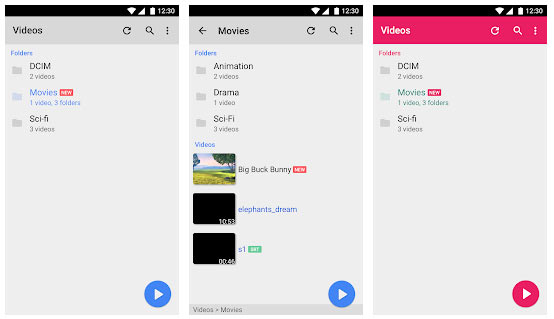
Ha ISO-játékot szeretne játszani Android-táblagépén, letöltheti és telepítheti a PSPSPP-t az Android-táblagépére HD felbontásban és így tovább történő lejátszáshoz.
Függetlenül attól, hogy DVD-fájlt akar lejátszani tanuláshoz, filmek nézéséhez vagy játékhoz - konvertálhatja videoformátumba, hogy lejátssza az Android-készülékein. Az Aiseesoft Video Converter Ultimate garantálja a kiváló minőségű és gyors exportot. Ez egy nagy teljesítményű program, amellyel a DVD fájlokat bármilyen népszerű videoformátumra konvertálhatja. Letölthet DVD-lejátszót az Androidra. Reméljük, hogy az Ön problémája tökéletesen megoldódott őszinte javaslatunkkal. Itt az ideje, hogy élvezze DVD-fájlját Android telefonján vagy táblagépén.